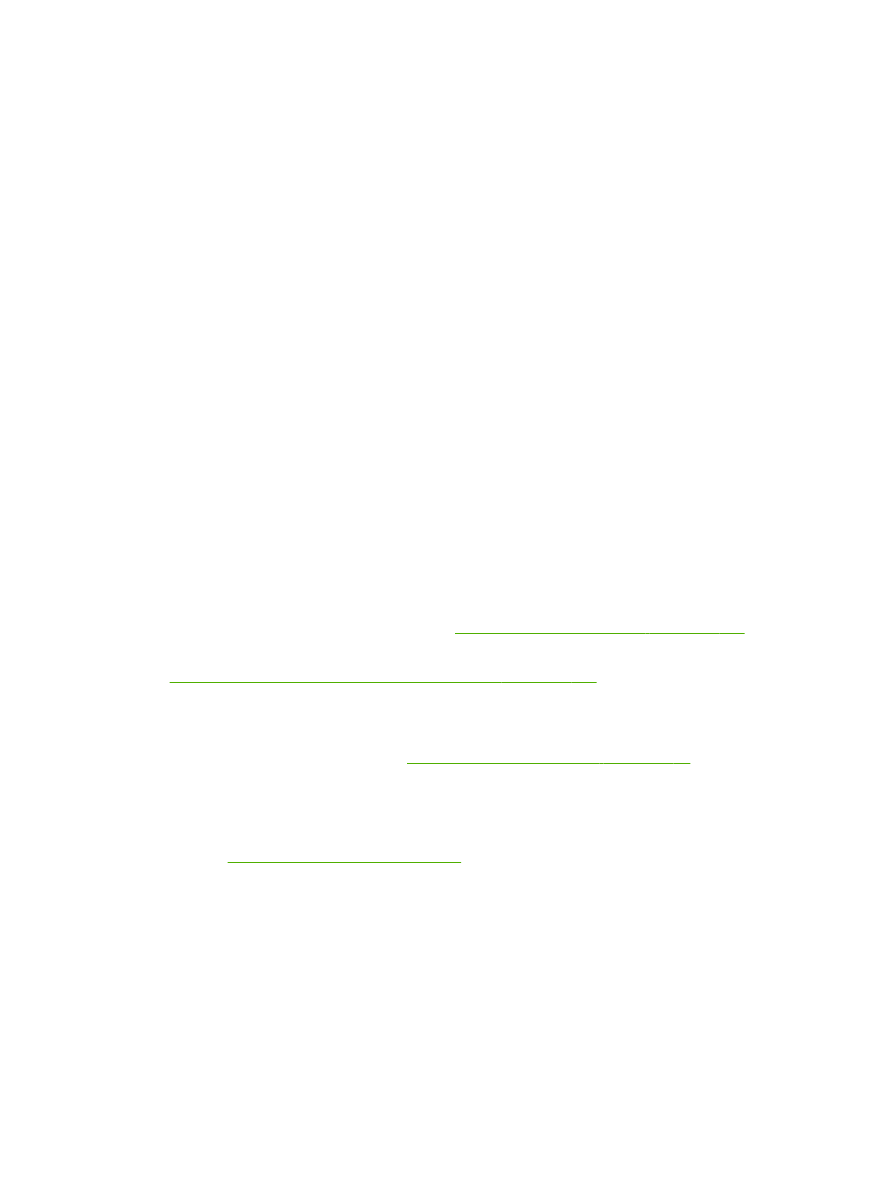
Controlelijst probleemoplossing
1.
Controleer of het Klaar-lampje op het apparaat brandt. Voer de volgende stappen uit als er geen
lampjes branden:
a.
Controleer alle kabels en netsnoeren.
b.
Controleer of de printer is ingeschakeld.
c.
Controleer of het voltage geschikt is voor de netstroominstelling van het apparaat. (Zie het
etiket aan de achterzijde van het apparaat voor de voltagespecificaties.) Als u een
powerstrip gebruikt waarvan het voltage buiten de specificaties valt, steekt u de stekker
rechtstreeks in het stopcontact. Als de stekker al in het stopcontact is gestoken, probeert u
een ander stopcontact.
d.
Neem contact op met de HP klantenondersteuning als de MFP nog geen stroom krijgt.
2.
Controleer de bekabeling
a.
Controleer de kabelaansluitingen tussen het apparaat en de computer of de netwerkpoort.
Zorg ervoor dat de kabel goed is aangesloten.
b.
Controleer of de kabel beschadigd is door zo mogelijk een andere kabel te gebruiken.
c.
Controleer de netwerkaansluiting. Zie
Netwerkproblemen oplossen op pagina 128
.
3.
Kijk of er berichten worden weergegeven op de display van het bedieningspaneel. Raadpleeg
Berichten van het bedieningspaneel interpreteren op pagina 105
als er foutberichten worden
weergegeven.
4.
Controleer of het gebruikte papier aan de specificaties voldoet.
5.
Druk een configuratiepagina af. Zie
Informatiepagina's afdrukken op pagina 72
. Als het apparaat
is aangesloten op een netwerk, wordt er ook een HP Jetdirect-pagina afgedrukt.
a.
Als de pagina's niet worden afgedrukt, moet u controleren of ten minste één lade papier
bevat.
b.
Zie
Storingen verhelpen op pagina 111
als het papier vastloopt in het apparaat.
6.
Controleer de volgende punten als de configuratiepagina wordt afgedrukt:
a.
Als de pagina niet correct wordt afgedrukt, ligt het probleem aan de hardware van het
apparaat. Neem contact op met HP Klantenondersteuning.
b.
Als de pagina correct wordt afgedrukt, functioneert de hardware van het apparaat naar
behoren. Het probleem ligt bij de computer die u gebruikt of bij de printerdriver of het
programma.
7.
Voer een van de volgende handelingen uit:
102 Hoofdstuk 10 Problemen oplossen
NLWW
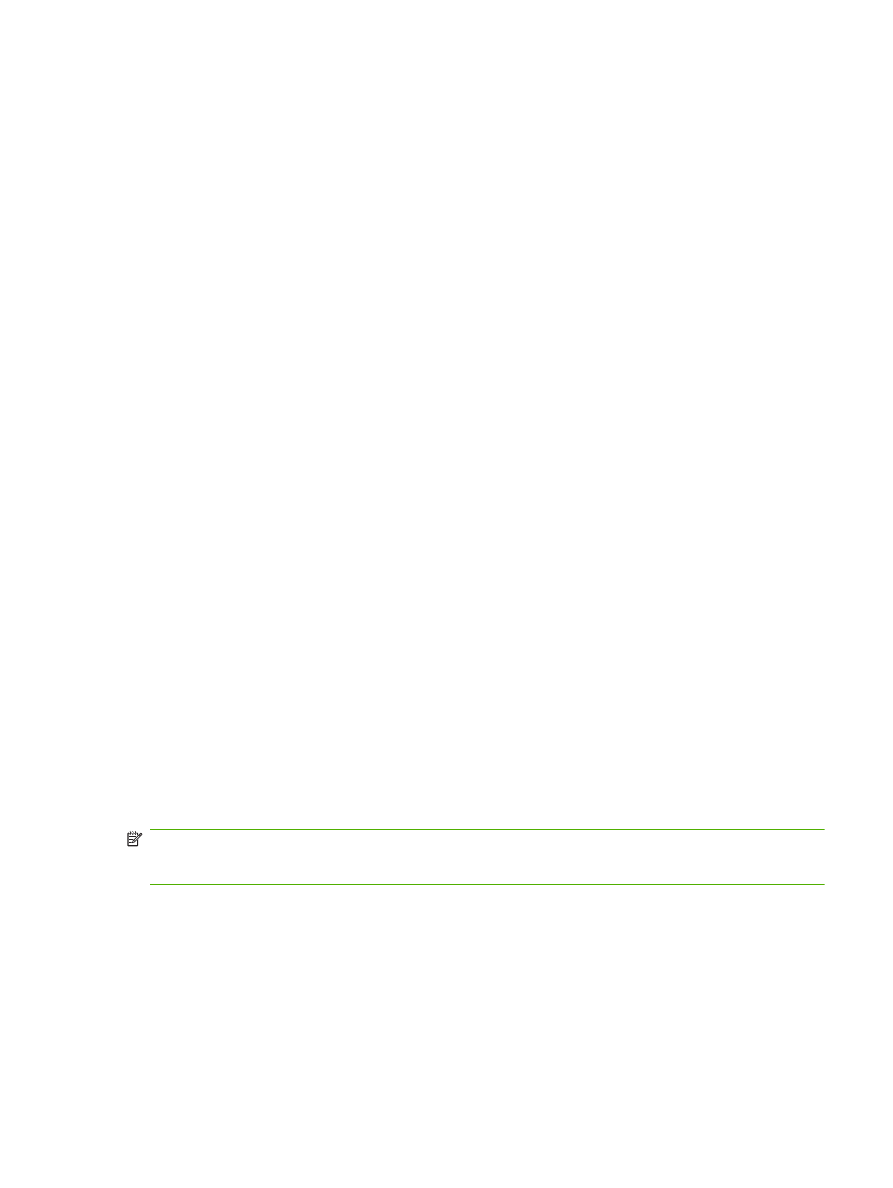
Windows: Klik op Start, wijs Instellingen aan en klik op Printers of Printers en faxapparaten.
Dubbelklik op de naam van het apparaat.
-of-
Mac OS X: Open Afdrukbeheer (of Printerconfiguratie) en dubbelklik op de regel voor de
printer.
8.
Controleer of de printerdriver voor dit apparaat is geïnstalleerd. Controleer het programma om te
kijken of de printerdriver voor dit apparaat wordt gebruikt.
9.
Druk een kort document af via een ander programma dat een vorige keer goed is afgedrukt. Als
deze oplossing werkt, ligt het probleem bij het gebruikte programma. Als deze oplossing niet
werkt (het document wordt niet afgedrukt), gaat u verder met de volgende stappen:
a.
Probeer de afdruktaak uit te voeren vanaf een andere computer waarop de
apparaatsoftware is geïnstalleerd.
b.
Als het apparaat op het netwerk is aangesloten, sluit u het apparaat rechtstreeks aan op
een computer met een USB-kabel. Leid het apparaat om naar de juiste poort of installeer
de software opnieuw, waarbij u de nieuwe aansluitmethode kiest.